目录
说明:此文章用于vbox新建多个虚拟机,方法是每一个虚拟机都给一个独立的系统文件,所以适用于电脑内存空间比较大的同学,以下是我找到的方法去新建多个虚拟机, 我的方法应该不是最优的,欢迎各位大佬指教
熟悉cmd命令
首先大家要熟悉如何使用Windows的cmd窗口
百度百科:cmd是command的缩写.即命令提示符(CMD),是在OS / 2 , Win为基础的操作系统(包括Windows 2000和XP中, Vista中,和Server 2003 )下的“MS-DOS 方式”。中文版Windows XP 中的命令提示符进一步提高了与DOS 下操作命令的兼容性,用户可以在命令提示符直接输入中文调用文件
简单说,就是用户在命令行窗口使用命令进行操作
打开方式:Windows徽标键+R, 窗口中输入cmd,回车 或者win10直接搜索cmd
这里给等会要用到的一些命令(cmd中均使用英文输入法。每个命令后回车执行命令)
cd xxx 进入到xxx文件夹
cd… 返回上一级文件夹
(盘号,如D盘)D: 进入到盘根目录
UUID是啥
UUID全称Universally Unique Identifier 唯一通用标识符
你可以理解为文件的标签,计算机通过这些标签辨别区分文件,你可以将文件复制后分配不同uuid,这些文件才是不同的,不然只复制粘贴,在计算机看来,这还是那个文件
创建多个虚拟机
首先我们建好文件夹,你要把系统放在哪里就在哪里建文件夹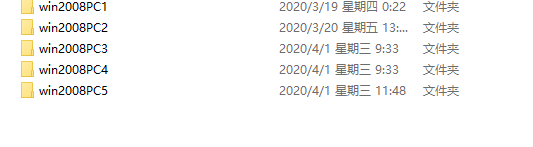
这是我的目录,每个PC里面都有一个win2008.vdi文件,在后面新建虚拟机时,虚拟机存放文件的位置也放





 最低0.47元/天 解锁文章
最低0.47元/天 解锁文章

















 569
569

 被折叠的 条评论
为什么被折叠?
被折叠的 条评论
为什么被折叠?








